Oprogramowanie w formacie USB: najlepsze dostępne narzędzia i metody
Autor: Nathan E.Malpass, Ostatnia aktualizacja: 7 lipca 2020 r
Szukasz oprogramowania w formacie USB? Nie szukaj dalej! Przedstawimy listę najlepszych dostępnych narzędzi i metod, których możesz użyć.
Od czasu do czasu formatowanie USB jest ważne. Służy do przygotowania dysku flash do użycia przez komputer. Formatowanie umożliwia stworzenie zbioru danych zapewniającego organizację danych na dysku USB.
Po sformatowaniu dysku możesz go wyczyścić, dzięki czemu będzie działał tak, jak kupiłeś nowy. Z tego powodu możesz szukać najlepszych Oprogramowanie w formacie USB które pomogą Ci zrobić porządną kartę z dysku.
W tym przewodniku omówimy niektóre z najlepszych Oprogramowanie w formacie USB dostępny. Całe to oprogramowanie może być używane do czyszczenia dysku flash, umożliwiając dodawanie plików, a nawet dodawanie zaktualizowanego oprogramowania do użytku na innych komputerach.
Część 1. Co to jest formatowanie i czym jest oprogramowanie formatujące USB?Część 2. Najlepsze oprogramowanie w formacie USB do użyciaCzęść 3. Jak formatować dyski flash bez oprogramowania do formatowania USBCzęść 4. Najlepsze narzędzie do odzyskiwania danychCzęść 5. Wniosek
Część 1. Co to jest formatowanie i czym jest oprogramowanie formatujące USB?
Zanim zagłębimy się w najlepsze Oprogramowanie w formacie USB, powinniśmy wyjaśnić, czym jest formatowanie. Zasadniczo sformatowanie dysku USB (lub dowolnego typu dysku) oznacza, że przygotowujesz specjalnie wybraną partycję na dysku, aby mogła być używana przez określony system operacyjny.
Odbywa się to poprzez usunięcie wszystkich danych na dysku i skonfigurowanie jego systemu plików. W przypadku systemu Windows najczęściej używanym systemem plików jest NTFS. Czasami jednak używane są również systemy plików FAT32 i exFAT. W przypadku macOS najpopularniejszymi systemami plików są HFS + i APFS. Z drugiej strony, użytkownicy Linuksa korzystają z systemu plików EXT.
Oprogramowanie w formacie USB jest używany do robienia dokładnie tego, do czego został powołany. Służy do formatowania dysków USB w celu usunięcia wszystkich danych i utworzenia w nim systemu plików. Czasami można również użyć oprogramowania w formacie USB formatować inne dyski, w tym dyski twarde i karty SD.
W związku z tym w tym przewodniku znajdziesz przegląd najlepszego oprogramowania w formacie USB, jakiego możesz użyć. To oprogramowanie ma swoje zalety i wady. Mają ograniczenia i możliwości, które czynią ich wyjątkowymi. Oczywiście mają też podobieństwa. Sprawdź je w następnej sekcji.
Część 2. Najlepsze oprogramowanie w formacie USB do użycia
Narzędzie 01. Narzędzie do formatowania pamięci USB firmy Authorsoft
To narzędzie jest w 100% darmowe i może być używane przez każdego. Został specjalnie zaprojektowany przez Authorsoft w celu szybkiego formatowania dowolnego dysku flash USB. Obsługiwane systemy plików to NTFS, FAT, exFAT i FAT32.
Posiada możliwość szybkiego i bezpiecznego usunięcia wszystkich danych z dysku flash. Usuwa nawet miejsce na dyskach USB - przestrzenie, których nie można wyeliminować w tradycyjny sposób formatowania. To potężne narzędzie usuwa złośliwe oprogramowanie infekujące dyski USB.
Jeśli na dysku występują błędy partycji, można je naprawić za pomocą kreacji Authorsoft. Można również tworzyć etykiety woluminów dla USB. Przed sformatowaniem dysku możesz użyć narzędzia USB Disk Storage Format, aby przeskanować go w poszukiwaniu błędów.
Wspaniałą rzeczą w tym narzędziu jest to, że zostało przetestowane na tysiącach dysków flash. Należą do nich dyski takich marek, jak SanDisk, Transcend, Kingston, Toshiba, HP, Sony, ADATA, Panda, Seatech, Silicon Power, Corsair i wiele innych.
Narzędzie 02. IM-Magic Partition Resizer
Jako oprogramowanie formatu USB umożliwia sformatowanie dysku USB lub podzielenie go na NTFS lub FAT32 bez konieczności płacenia ani grosza. Działa również jako program zarządzający partycjami, umożliwiając użytkownikom formatowanie, czyszczenie, tworzenie, zmianę rozmiaru, usuwanie, zarządzanie i ukrywanie partycji.
Domowa edycja narzędzia jest całkowicie bezpłatna i może być używana do celów osobistych. Jest bardzo łatwy w obsłudze i pozwala na rozbudowę partycji. Narzędzie umożliwia również zmianę rozmiaru, przenoszenie, kopiowanie, wymazywanie i scalanie partycji.
Film instruktażowy automatycznie poprowadzi Cię przez pierwsze kroki korzystania z oprogramowania. Bezpłatna edycja obsługuje systemy Windows XP, Vista, 7, 8 i 10. Jeśli chcesz kupić narzędzie, możesz to zrobić za 59 USD na 2 komputery. Kosztuje 139 USD za 2 serwery i 399 USD za używanie w jednej firmie.
Narzędzie 03. Narzędzie HP USB Disk Storage Format
To bezpłatne oprogramowanie w formacie USB umożliwia szybkie i łatwe formatowanie dysków do systemów plików NTFS, FAT32 lub exFAT. Działa płynnie i szybko i można go użyć do naprawy niepełnego formatowania dysków USB.
Tego narzędzia można również użyć do utworzenia rozruchowego dysku flash USB, po prostu wybierając opcję, w której można utworzyć dysk startowy DOS. Mimo że narzędzie jest całkowicie bezpłatne, nadal jest łatwe w obsłudze i zrozumieniu.
Narzędzie HP jest przenośne i można je również umieścić na dyskach flash, dzięki czemu można go używać na dowolnym komputerze. To oprogramowanie obsługuje również popularne systemy operacyjne Windows. Wadą tego narzędzia jest to, że nie działa na wewnętrznych dyskach twardych i partycjach. Jednak działa naprawdę dobrze na dyskach flash USB. Możesz go uruchomić jako „Administrator”, aby działał na Twoim komputerze.
Narzędzie 04. Tokiwa FAT32 Formatter
Ten program jest darmowym oprogramowaniem w formacie USB, umożliwiającym sformatowanie dysku twardego i jego partycji w systemie plików FAT32. Interfejs jest bardzo łatwy w użyciu i oprócz formatowania pomaga z łatwością inicjować lub usuwać partycje lub dyski.
Mimo że narzędzie jest całkowicie bezpłatne, działa za pomocą kilku prostych kliknięć, aby pomóc Ci usunąć lub zainicjować partycje. Oprócz formatowania USB obsługuje również rozpoznawanie wewnętrznych dysków twardych w komputerach (w tym jego oddzielnych partycji).
Wadą tego narzędzia jest to, że działa tylko w systemie plików FAT32. Nie obsługuje systemu macOS, ale można go używać w systemach Windows XP, Vista, 7 i 2000. Nie obsługuje najnowszego systemu operacyjnego Windows 10.
Jednak nadal istnieje plus tego oprogramowania w formacie USB. Aby z niego skorzystać, wystarczy rozpakować pobrane archiwum. Do korzystania z narzędzia nie są potrzebne żadne instalacje. Biblioteki DLL również nie są potrzebne.
Narzędzie 05. Narzędzie do niskiego poziomu formatowania dysku twardego
To oprogramowanie w formacie USB zostało stworzone przez HDD GURU i ma bezpłatną wersję wyłącznie do użytku osobistego. Darmowa wersja ma ograniczenie prędkości do 50 MB na sekundę, co odpowiada 180 GB na godzinę. Umożliwia formatowanie zewnętrznych i wewnętrznych dysków twardych.
Ze względu na jego funkcję do formatowania niskiego poziomu, można go wykorzystać do całkowitego formatowania dysków twardych i dysków flash. Oznacza to, że żadne oryginalne dane na dysku nie zostaną pozostawione. Świetnie nadaje się również do usuwania podstawowych błędów z dysków twardych.
Mimo że jest bezpłatne, narzędzie jest bardzo przyjazne dla użytkownika. Oprócz obsługi wewnętrznych dysków twardych, zewnętrznych dysków twardych i dysków flash USB, można go używać na zewnętrznych kartach pamięci, w tym SD, CF, MMC i kartach pamięci.
Wadą tego narzędzia jest to, że rozpoznaje cały wewnętrzny dysk twardy jako jedną partycję, a nie jako oddzielne. Jeśli chcesz znieść ograniczenie prędkości, musisz zapłacić 3.30 USD do użytku osobistego lub domowego. W przypadku użytku komercyjnego lub profesjonalnego (bez ograniczeń prędkości) musisz zapłacić 27 USD za miejsce.
Aktualizacje są bezpłatne przez całe życie, co jest dobrą rzeczą. Obsługiwane są również duże dyski, takie jak LBA-48. Obsługiwane interfejsy obejmują SATA, IDE, SAS, FIREWIRE, USB i SCSI. Obsługiwanych jest wielu producentów, w tym Maxtor, Seagate, Samsung, Toshiba, IBM, Western Digital, Hitachi i wiele innych.
Część 3. Jak formatować dyski flash bez oprogramowania do formatowania USB
Istnieje kilka metod formatowania dysków flash, które można zaimplementować bez konieczności korzystania z oprogramowania formatu USB. Te metody są całkowicie bezpłatne, więc nie musisz się martwić o zapłacenie ogromnej sumy pieniędzy, aby je wdrożyć.
Metoda 01. Kliknięcie prawym przyciskiem myszy na pendrive
Pierwsza metoda polega po prostu na przejściu do Eksploratora Windows i spojrzeniu na lewy panel boczny. Kliknij prawym przyciskiem myszy dysk flash i wybierz opcję Sformatuj dysk wymienny. W wyświetlonym oknie można wybrać pojemność.
Możesz także wybrać żądany system plików z NTFS, FAT32 i exFAT. Jeśli chcesz dodać etykietę woluminu, aby nazwać dysk flash, możesz to również zrobić. Zaleca się usunięcie zaznaczenia opcji „Szybkie formatowanie”. Doprowadzi to do dłuższego czasu formatowania; jednak da to lepszy wynik. Na koniec kliknij „Start” i poczekaj na zakończenie procesu formatowania.
Metoda 02. Korzystanie z zarządzania dyskami komputera
Zarządzanie dyskami można znaleźć w Panelu sterowania komputera z systemem operacyjnym Windows. Możesz go jednak łatwo znaleźć, wpisując „Zarządzanie dysku”W funkcji wyszukiwania paska zadań Start.
Zwykle, jeśli używasz systemu Windows 10, zamiast słów „Zarządzanie dyskami” pojawiają się słowa „Utwórz i sformatuj partycje dysku twardego”. W związku z tym musisz kliknąć tę aplikację, aby otworzyć narzędzie do zarządzania dyskami.
Po wejściu do narzędzia kliknij literę dysku flash. Kliknij go prawym przyciskiem myszy, a następnie wybierz opcję „Formatuj”. Ponownie pojawią się opcje i musisz wybrać odpowiednie ustawienia, które chcesz dla dysku flash.
Metoda 03. Korzystanie z wiersza polecenia
Jeśli nie chcesz używać oprogramowania w formacie USB, możesz wybrać wiersz polecenia lub to, co nazywają CMD. Jest to najlepsze rozwiązanie, gdy komputer z systemem Windows nie może zakończyć formatowania dysku flash USB.
Kroki, aby z niego skorzystać, można zobaczyć poniżej:
- Uruchomić Wiersz polecenia - Najpierw wpisz CMD na pasku zadań systemu Windows i otwórz wiersz polecenia, aby uruchomić narzędzie.
- Wpisz polecenie - Następnie musisz wpisać polecenie „format G: / fs: fat32”. Polecenie, które tu podajemy, znajduje się w cudzysłowie. Litera G powinna zostać zastąpiona dyskiem, który chcesz sformatować.
- Naciśnij Enter i czekaj - Teraz musisz wcisnąć „Enter” i poczekać na zakończenie procesu.
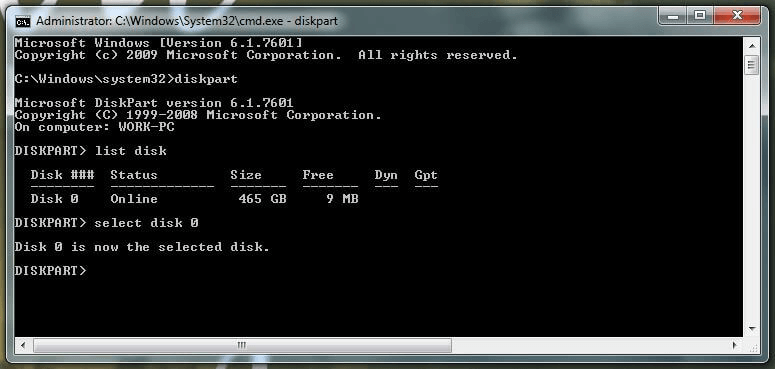
Część 4. Najlepsze narzędzie do odzyskiwania danych
Jakie jest najlepsze oprogramowanie do odzyskiwania danych? Jeśli twój dysk flash USB jest uszkodzony lub uszkodzony lub jeśli użyłeś oprogramowania w formacie USB i całkowicie wyczyściłeś jego zawartość, możesz użyć Odzyskiwanie danych FoneDog. Można to wykorzystać do odzyskania usuniętych lub utraconych plików na dyskach USB.
Darmowe pobieranie Darmowe pobieranie
Oprócz dysków flash USB można go używać do pobierania plików z wewnętrznych dyski twarde, zewnętrzne dyski twarde, karty pamięci, komputery z systemem Windows (w tym Kosz) i komputery z systemem macOS (w tym Kosz). Jest to wszechstronne narzędzie do odzyskiwania danych, które działa cuda.
Ponadto narzędzie można pobrać i zainstalować na komputerach z systemem macOS i Windows, dzięki czemu nie musisz się martwić o posiadany system operacyjny. Bezpłatna wersja próbna narzędzia umożliwia przetestowanie go przed zakupem.
Może być używany do odzyskiwania usuniętych plików i do odzyskiwania danych z awarii dysku, formatowania partycji, ponownego partycjonowania, ataków wirusów, niewłaściwych klonów i omyłkowego usuwania partycji. Obsługiwane są również wymienne nośniki danych.
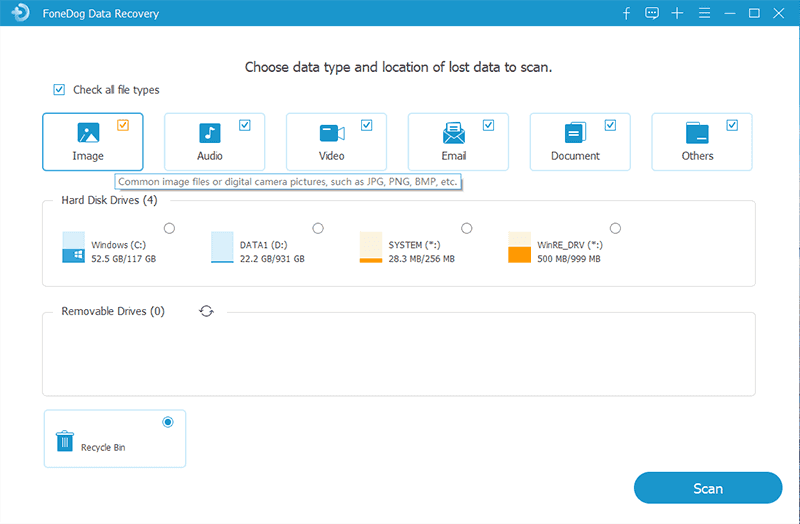
Część 5. Wniosek
Bez względu na to, jakie oprogramowanie w formacie USB wybierzesz, musisz upewnić się, że faktycznie działa, aby sformatować dysk i jego partycje bez powodowania uszkodzeń. To oprogramowanie w formacie USB obsługuje różne systemy plików. Ponadto można również skorzystać z trzech przedstawionych przez nas metod, aby wykonać format bez konieczności korzystania z oprogramowania. To są darmowe techniki, które każdy może wykonać.
Jeśli utraciłeś dane z powodu ponownych partycji, przypadkowego usunięcia partycji, a nawet formatowania, możesz użyć FoneDog Data Recovery do odzyskania różnych typów plików. Za pomocą tego narzędzia można odzyskać obrazy, dokumenty, pliki audio, wideo, a nawet archiwa.
Działa m.in. na Windows, macOS, pendrive'ach, kartach pamięci, partycjach i dyskach twardych. Ponadto może pomóc w odzyskaniu usuniętych plików z Kosza lub Kosza. Obsługiwane systemy plików obejmują NTFS, FAT16, FAT32, EXT i exFAT.
Wspaniałą rzeczą w tym narzędziu jest to, że może również pomóc w odzyskaniu wiadomości e-mail. Obsługuje wiele typów danych i nie potrzebujesz żadnego innego narzędzia do odzyskiwania danych, gdy je masz. W związku z tym możesz natychmiast pobrać FoneDog Data Recovery poprzez bezpłatne pobranie. Przetestuj narzędzie, a znajdziesz cuda w odzyskiwaniu utraconych plików.
Zostaw komentarz
Komentarz
Odzyskiwanie danych
FoneDog Data Recovery odzyskuje usunięte zdjęcia, filmy, pliki audio, e-maile i inne dane z systemu Windows, komputera Mac, dysku twardego, karty pamięci, dysku flash itp.
Darmowe pobieranie Darmowe pobieranieGorące artykuły
- Jak naprawić, gdy twój dysk SSD nie wyświetla się w zarządzaniu dyskami
- Nie można sformatować karty SD? Napraw kartę SD w mniej niż minutę
- Przewodnik po 2020: szyfrowanie karty SD i deszyfrowanie karty SD
- Jak odzyskać usunięte zdjęcia z komputera w 2020 roku
- Różne skuteczne sposoby partycjonowania napędu USB
- 2 najlepsze metody odzyskiwania plików z sformatowanej karty SD
/
CIEKAWYDULL
/
PROSTYTRUDNY
Dziękuję Ci! Oto twoje wybory:
Doskonały
Ocena: 4.7 / 5 (na podstawie 84 oceny)
